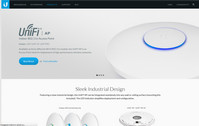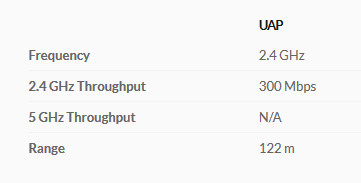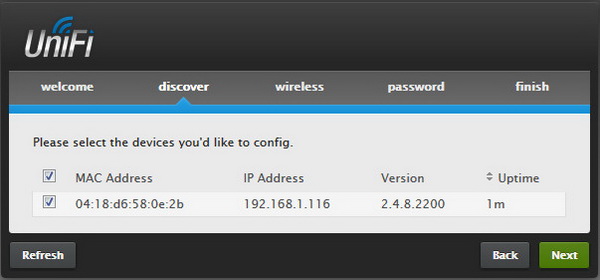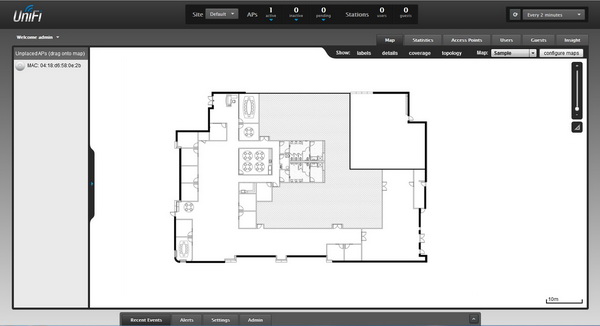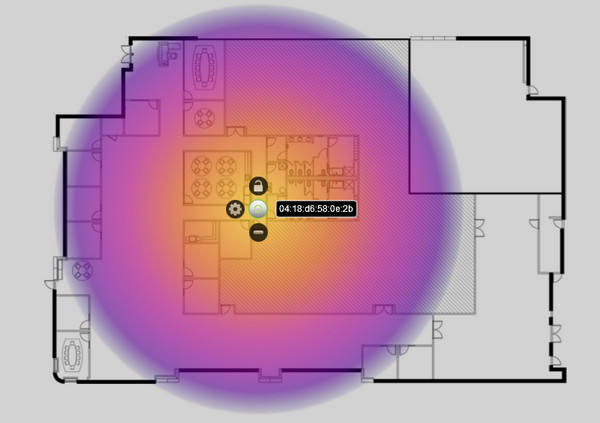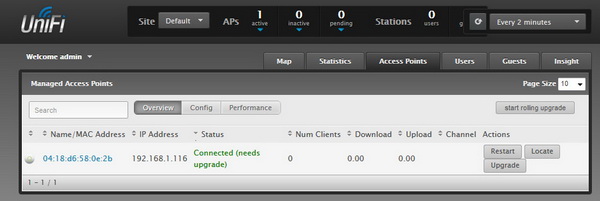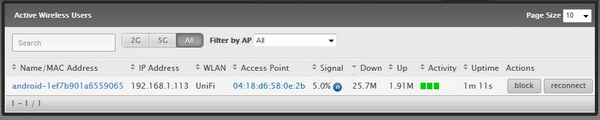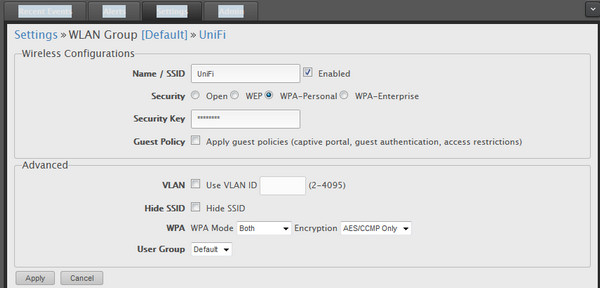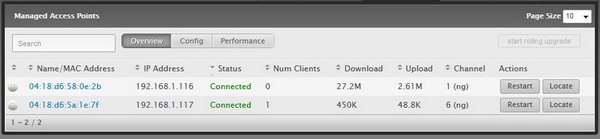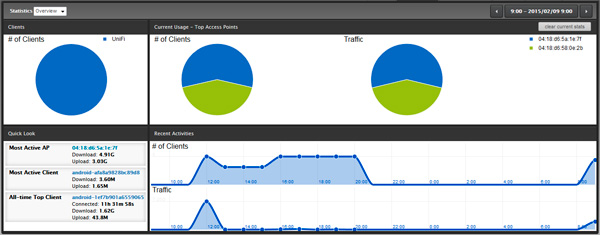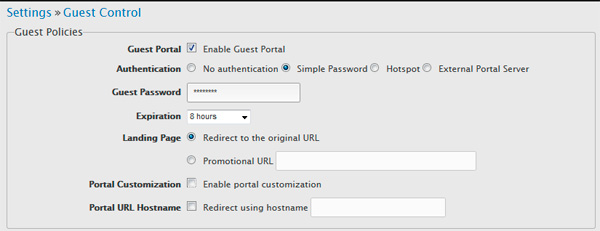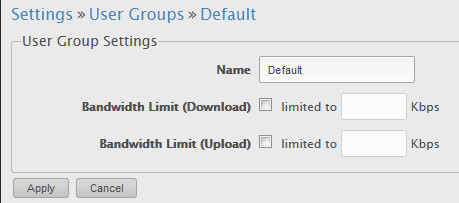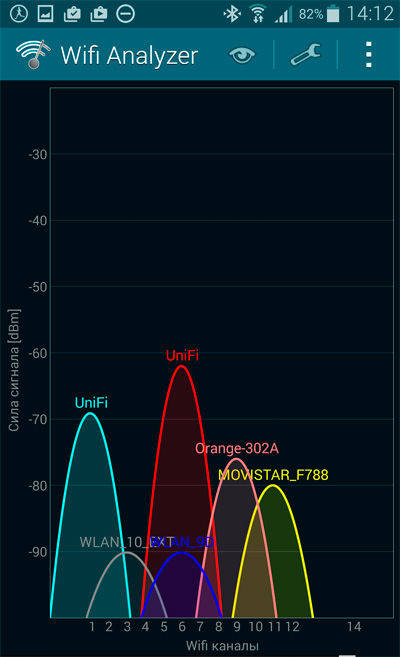Эффективное решение с покрытием сети Wi-Fi
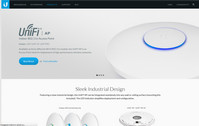 Я у себя в блоге неоднократно писал о том, каким образом я пытался решить проблему с качественным покрытием сети Wi-Fi всех трех этажей дома. Кстати, с подобной проблемой сталкиваются не только люди, живущие в домах, но и владельцы больших квартир: например, в моей московской квартире Wi-Fi из роутера ASUS RT-N16 тоже не до всех углов нормально добивает - есть места, где, например, невозможно смотреть ролики YouTube, так как скорость слишком маленькая. Я у себя в блоге неоднократно писал о том, каким образом я пытался решить проблему с качественным покрытием сети Wi-Fi всех трех этажей дома. Кстати, с подобной проблемой сталкиваются не только люди, живущие в домах, но и владельцы больших квартир: например, в моей московской квартире Wi-Fi из роутера ASUS RT-N16 тоже не до всех углов нормально добивает - есть места, где, например, невозможно смотреть ролики YouTube, так как скорость слишком маленькая.
В новом доме, где витая пара проложена по всем этажам, я сначала думал обойтись хорошей точкой доступа на втором этаже: она должна была добивать и вверх, и вниз. Поначалу так и сделал: в качестве точки доступа поставил двухдиапазонный TP-Link TL-WDR4300.
Но быстро выяснил, что ничего хорошего из этого не выходит. Во-первых, в дальних углах на первом и третьем этажах скорость была уже довольно низкая, а кроме того, периодически сигнал вообще пропадал, что уж совсем безобразие.
Во-вторых, роутер в качестве точки доступа оказался довольно неудачным: почти каждый день с ним были какие-то глюки - то какая-то из сетей пропадала, то обе сети вроде есть, а Интернет куда-то пропадает, приходилось перезагружать роутер, что быстро утомило.
Искать точку доступа еще мощнее мне не хотелось - это тоже не решило бы всех проблем.
В результате я решил все-таки сделать две точки доступа: на первом этаже (она же должна была также покрывать мой участок) и на третьем. Собственно, раньше я так и делал, только проблема заключалась в том, что между сетями приходилось переключаться вручную, потому что смартфоны-планшеты самостоятельно это не делали даже в том случае, если использовались одинаковые точки доступа с одинаковым SSID сети. Устройства при этом при перемещении, например, с третьего этажа на первый продолжали цепляться за затухающий сигнал точки доступа третьего этажа и на точку доступа первого этажа переключались только в случае полной потери сигнала точки третьего этажа, что случалось крайне редко.
И, понятное дело, меня это совершенно не устраивало: я пытался найти такое решение, чтобы смартфоны-планшеты автоматически переключались на точку с более высоким уровнем сигнала.
Вообще, такие решения существуют, но они предназначены для корпоративных сетей, поэтому слишком дороги: а я не собирался платить за домашнюю сеть Wi-Fi несколько сотен или даже тысяч долларов.
Наконец, мне посоветовали устройства, которые вроде бы должны были решить все мои проблемы и при этом стоили более чем разумных денег - не дороже самых обычных домашних точек доступа.
Я эти устройства приобрел, установил, настроил - и оказалось, что они действительно работают именно так, как мне нужно: в доме стоят две точки доступа на первом и третьем этажах, а всякие смартфоны/планшеты при перемещении по дому автоматически подключаются к той точке, у которой более высокий уровень сигнала. И настало мне СЧАСТЬЕ!
Я примерно с месяц наблюдал за тем, как это все работает, ну и так как никаких проблем в процессе эксплуатации устройств не выявилось, расскажу о них в данном обзоре - наверняка кому-то это пригодится.
Итак. Фирма-разработчик носит название Ubiquiti (это американская компания, недавно появившаяся на рынке). Компания занимается производством радиомодулей, корпоративными Wi-Fi-системами и всепогодными Wi-Fi-системами.
Среди ее продуктов есть точки доступа под названием UniFi. Они предназначены для использования в помещениях, и там предлагается четыре модели: от недорогой UniFi UAP, работающей в диапазоне 2,4 ГГц на скоростях до 300 Мб/c до двухдиапазонной UniFi UAP-AC, работающей на скоростях 450-1300 Мб/с.
Я мог взять точку доступа помощнее, которой бы хватило на весь дом, однако меня интересовал самый простой вариант, потому что я хотел сделать в доме две сети и посмотреть, как с ними будут работать смартфоны/планшеты.
Поэтому я выбрал модель UniFi UAP. В испанском Amazon она продавалась за 69,9€, и я заказал две такие точки.

Технические характеристики
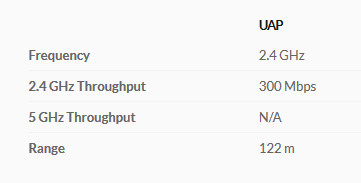
Комплект поставки
Упаковка.

Внутри - точка доступа, монтажное кольцо, комплект крепежа, сетевой шнур и адаптер питания для витой пары.

Внешний вид и особенности
Точка доступа UniFi представляет собой симпатично выглядящий "блинчик" 20 сантиметров в диаметре, который лучше всего крепить на стену или на потолок: на потолке он выглядит как динамик или как датчик дыма. Впрочем, понятно, что устройство можно также просто держать на столе.

Нижняя крышка снимается, и под ней точка доступа выглядит вот так: пазы для крепления крышки и порт Ethernet, по которому также подается питание от адаптера.

Подключается устройство очень просто: адаптер питания включается в розетку, во входящий порт адаптера идет сетевой кабель от роутера, от исходящего порта адаптера запитывается точка доступа.
Подключение и настройка
Подключение и настройка точки доступа производятся с помощью программы UniFi Controller, которая скачивается с сайта разработчика.
При запуске программа обнаруживает точки доступа UniFi и предлагает их настроить.
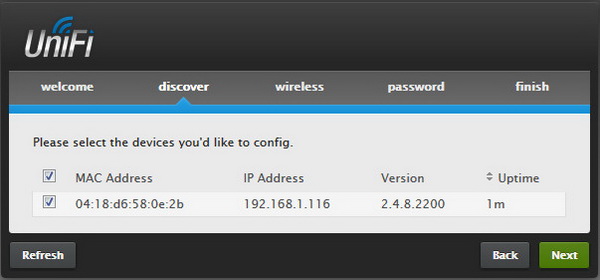
В систему можно загрузить план дома или офиса и там расставить имеющиеся точки доступа: если при этом задать масштаб, то программа покажет примерные зоны покрытия.
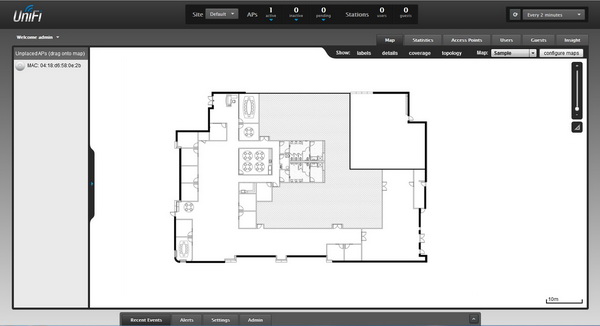
Вот точка доступа с примерной зоной покрытия.
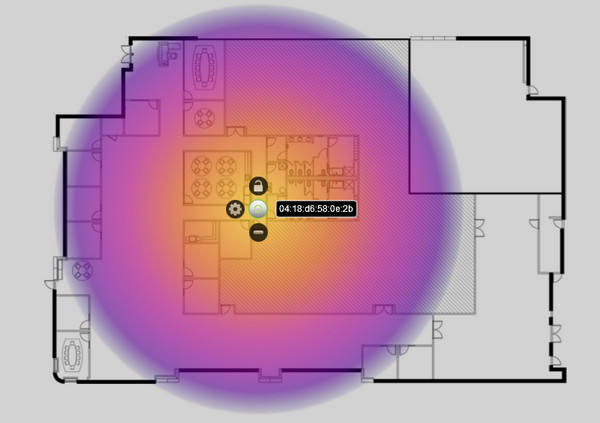
Система проверяет версию прошивки точек и при необходимости предлагает сделать апгрейд.
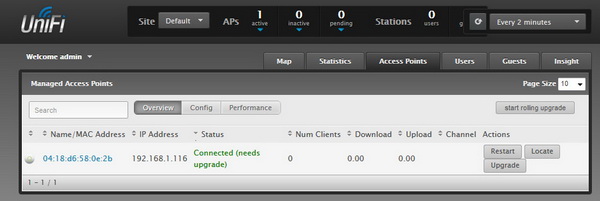
Сделал апгрейд - теперь точка в рабочем состоянии.
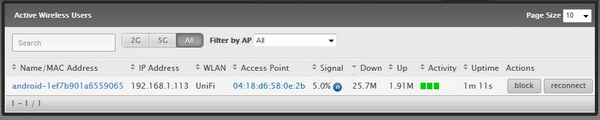
Настраиваем нашу сеть, настраиваем доступ администратора и уровень безопасности.
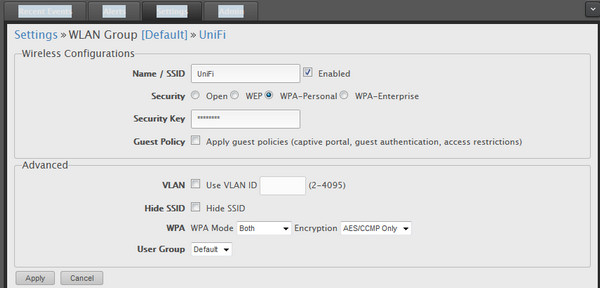
Ну и все, сеть работает.
Подключаем вторую точку, обновляем прошивку - вторая точка работает.
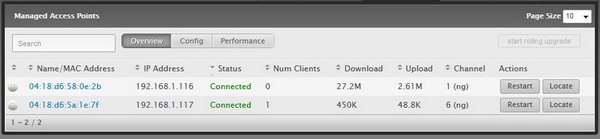
В UniFi Controller собирается самая разнообразная статистика по точкам и подключенным клиентам.
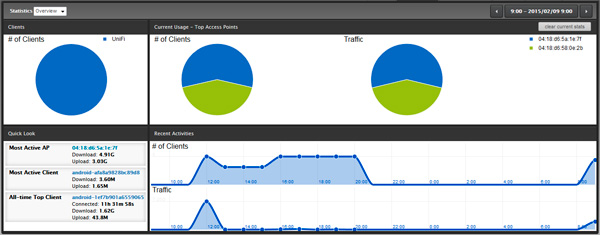
Также можно разрешить и настроить гостевой доступ и вид его аутентификации.
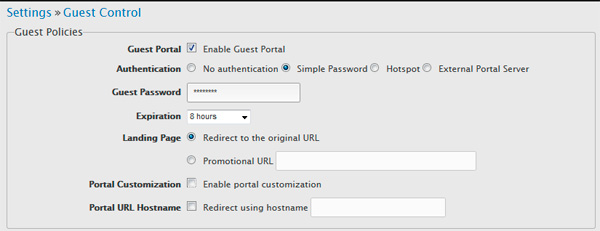
Клиентов сети можно разбивать на группы и для определенных групп устанавливать свои лимиты.
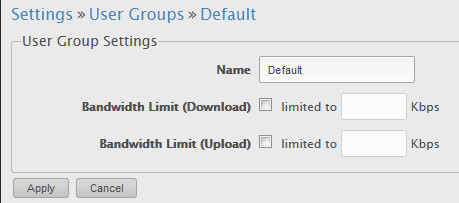
С помощью программы-контроллера в одной локальной сети можно создавать до четырех независимых Wi-Fi-сетей с различными SSID. Это может быть удобно и для дома, и для офиса - например, создать для гостей отдельную сеть и задать приоритетность трафика вашей основной сети.
Работа устройств
Теперь о том, как это все работает. А работает это все просто отлично!
Контроллер сам разносит точки по каналам, в результате две точки (расположенные на первом и третьем этажах) на втором этаже выглядят вот так.
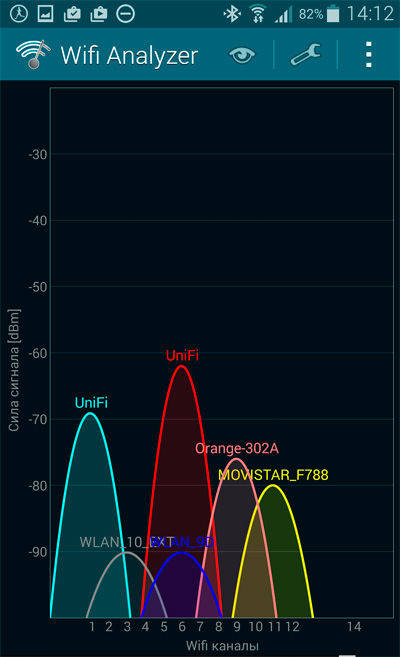
И тут самое главное - то, что смартфоны-планшеты при перемещении с первого этажа на третий и наоборот автоматически переключаются на точку с более высоким сигналом! (Что у меня никак не получалось сделать с обычными точками доступа.) И я теперь забыл о том, чтобы переподключать точки вручную, - все происходит само собой и работает как часы.
За месячный период тестирования я только один раз заметил, что смартфон, принесенный с первого этажа на третий, не сразу переключился на верхнюю точку, а продолжал держать сигнал с нижней. Но это происходило, наверное, секунд десять, после чего он переключился. А обычно это все происходило практически мгновенно, еще на подходе к новой точке.
По поводу так называемого "бесшовного роуминга" - это переподключение между точками без потери соединения. Актуально это для офисов: например, чтобы сотрудники могли перемещаться по офису, не прерывая разговора по Skype.
Здесь переподключение не совсем "бесшовное", потому что занимает где-то полсекунды-секунду. Но на практике это выражается в малозаметном полусекундном "провале" голоса собеседника при переключении на другую точку, что проблемой никак не является.
В общем, отличное решение, на мой взгляд. Реально дешевое, очень простое в настройках, масштабируемое (в том числе вне помещений, для чего у разработчика есть соответствующие решения), обладающее хорошей функциональностью и, что самое главное, работающее именно так, как нужно, и без каких-либо проблем.
Я очень доволен. Наконец-то нашел (а точнее - подсказали, за что большое спасибо) такой вариант, который меня устраивает на все сто!
***
Дата публикации: 09.02.2015
https://www.exler.ru/expromt/09-02-2015.htm
|